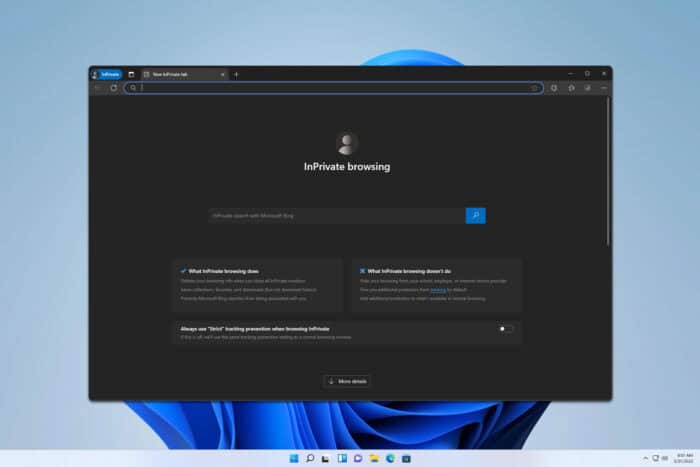amdacpbus.sys: Cómo solucionar este error de pantalla azul
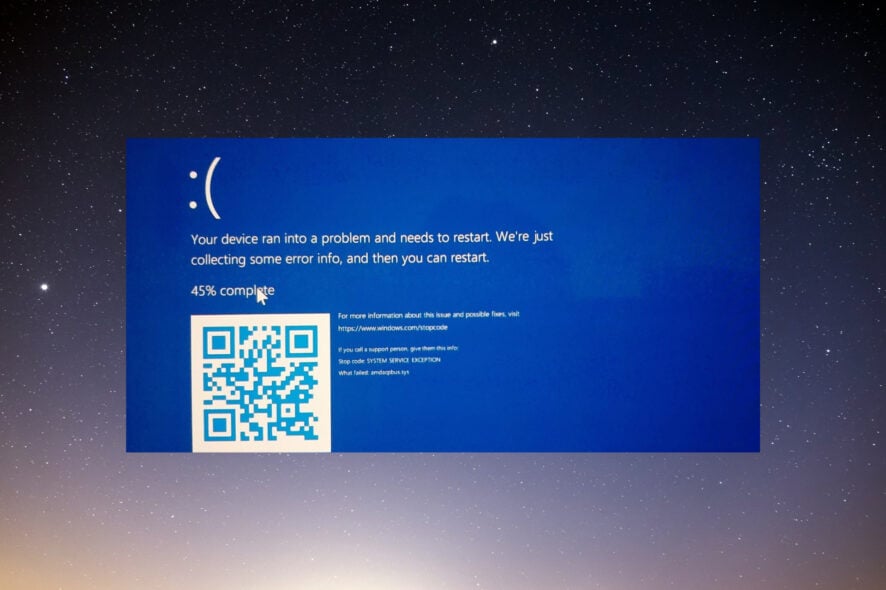
amdacpbbus.sys es un archivo del sistema que aparece en computadoras Windows que ejecutan hardware y software de AMD. Pero, a veces también es la fuente de la Pantalla Azul de la Muerte o BSoD.
Como puedes imaginar, tener un controlador de AMD defectuoso puede perjudicar el juego. Imagina que tu sistema se bloquea en medio de una partida en línea. Afortunadamente, hay formas de solucionar este problema.
¿Qué causa el error amdacpbus.sys?
Vamos a repasar qué causa el error en primer lugar antes de entrar en soluciones, ya que los culpables pueden ser cosas aparentemente beníficas. Y si te sucede a ti, sabrás cómo solucionarlo.
- Algo está mal con los controladores de tu computadora – Podría haber un problema de incompatibilidad. Tendrás que retroceder la actualización del controlador para abordar esto.
- Tu computadora carece de actualizaciones importantes del sistema – Por el contrario, el problema podría ser que tus controladores están desactualizados. Asegúrate de descargar las últimas actualizaciones de Windows.
- Un malware ha infectado tu computadora – La corrupción de archivos puede ser causada por malware y controladores defectuosos. Asegúrate de instalar algún software antivirus para limpiarlo.
¿Cómo puedo solucionar el error amdacpbus.sys?
Ahora vamos a solucionar el error amdacpbus.sys, para lo cual hay muchas formas diferentes de hacerlo. Si una no funciona, puedes probar otro método:
- Reinstala tus controladores de audio y de la placa madre desde el fabricante de tu computadora. amdacbus.sys afecta los controladores de audio, por lo que algo puede estar corrupto en tu sistema.
- Usa la Restauración del Sistema para revertir Windows 11 a un estado anterior antes de que comenzaran a ocurrir los errores. Si no sabes cómo hacer un punto de restauración, lee nuestra guía sobre cómo crearlo.
- Actualiza tu sistema usando la Herramienta de Creación de Medios de Windows 11. Es una forma excelente y gratuita de instalar una gran cantidad de actualizaciones en tu computadora simultáneamente.
- Y si nada de esto funciona, te recomendamos contactar al fabricante de tu computadora, especialmente si tu máquina utiliza hardware AMD.
1. Ejecuta un escaneo SFC y DISM
- Abre Símbolo del sistema de Windows en la barra de búsqueda de tu computadora y selecciona Ejecutar como administrador.
-
Ingresa el siguiente comando en el símbolo y ejécutalo:
sfc /scannow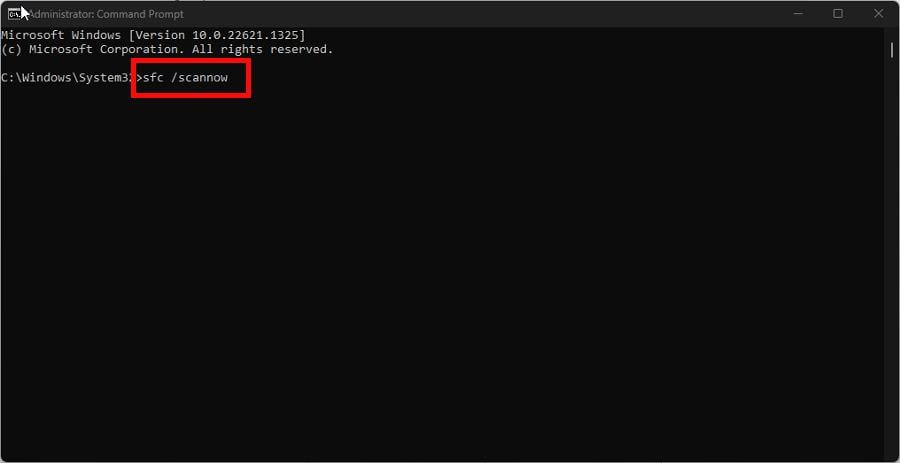
- Dale a tu computadora suficiente tiempo para terminar el proceso.
-
Una vez finalizado, escribe estos comandos y presiona Enter en tu teclado uno por uno:
DISM /online /cleanup-image /checkhealthDISM /online /cleanup-image /scanhealthDISM /online /cleanup-image /restorehealth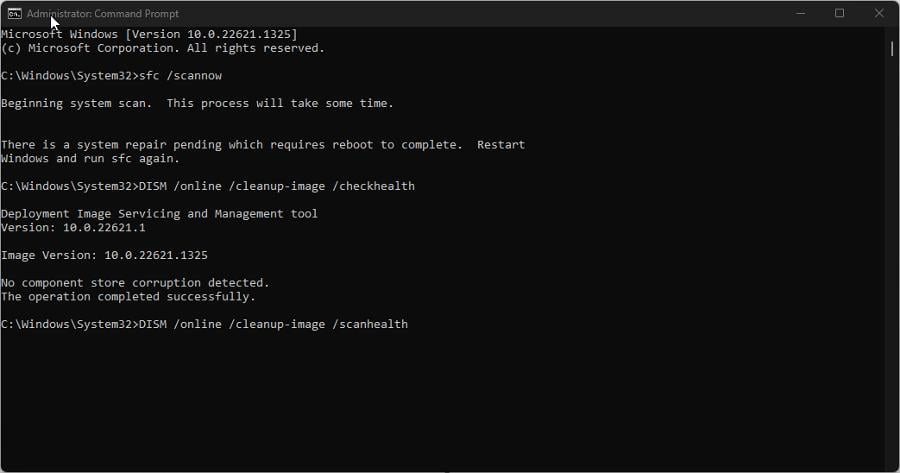
- Reinicia tu computadora y verifica si el problema se ha solucionado.
2. Desinstala controladores a través de AMD Clean Uninstall Utility
-
Ve a la página web de AMD Cleanup Utility y descarga la aplicación desde allí.
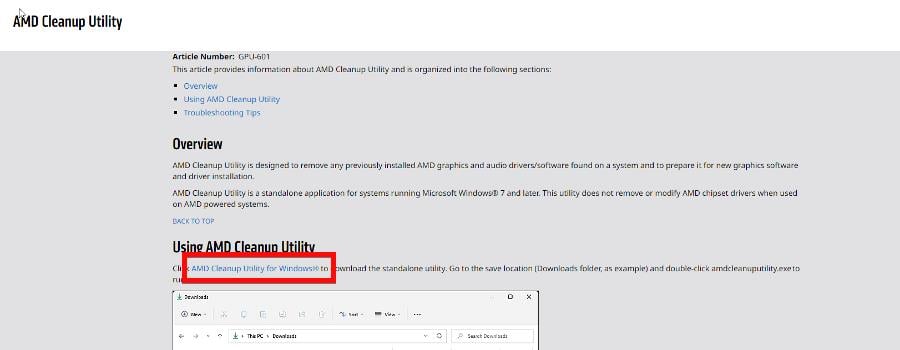
- Ve al lugar donde se encuentra el archivo y haz doble clic para ejecutarlo.
-
Aparecerá un nuevo aviso preguntando si deseas reiniciar tu computadora en modo seguro. Para esta guía, vamos a seleccionar No, aunque se recomienda que elijas Sí para obtener los mejores resultados.
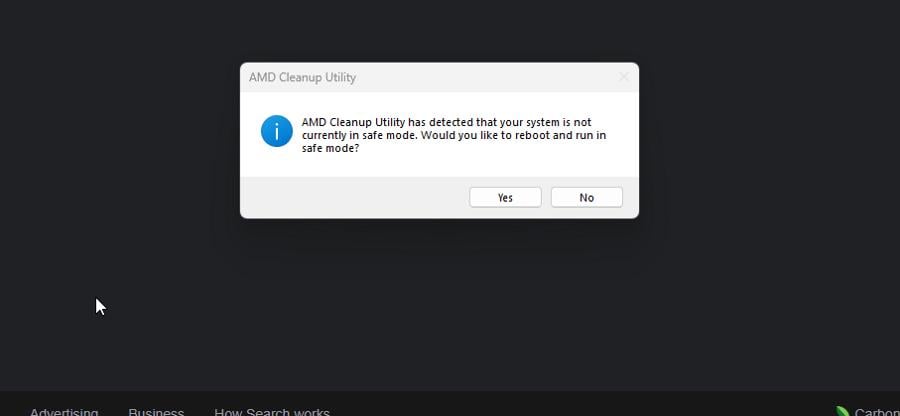
-
Selecciona Aceptar en la siguiente ventana.
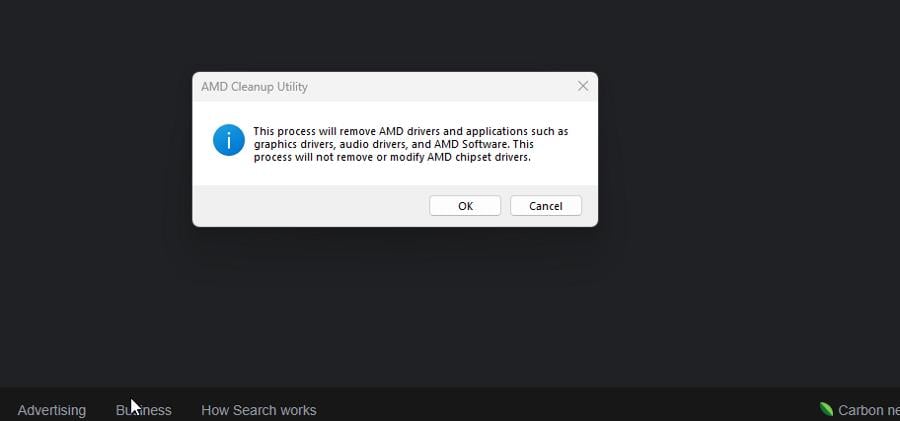
-
Aparecerá un banner mientras la limpieza está en progreso. No te preocupes si el banner se queda en blanco algunas veces.
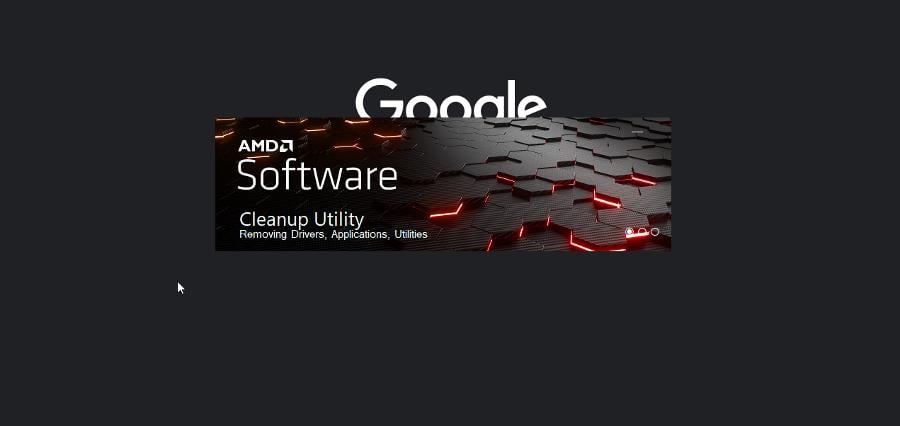
-
Una vez terminado, aparecerá un nuevo aviso diciéndote que el software ha finalizado. Haz clic en Finalizar.
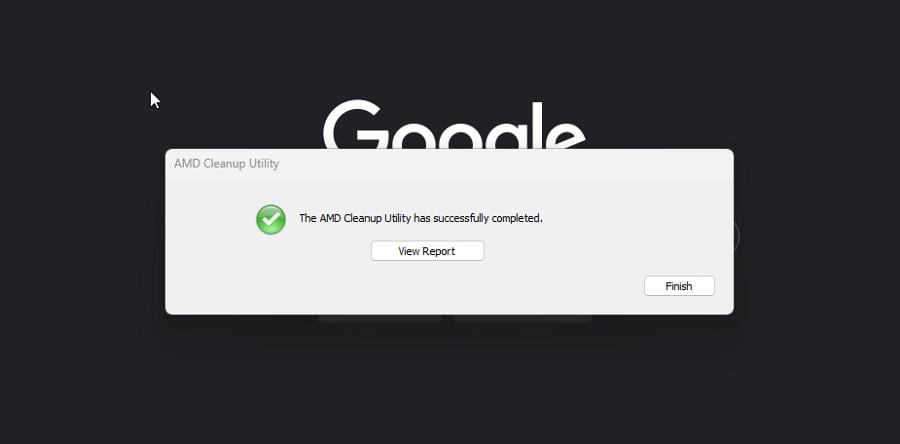
- En la siguiente ventana, tienes la oportunidad de reiniciar tu computadora para finalizar los cambios. Puedes hacerlo ahora o más tarde.
3. Actualiza a través de AMD Driver Autodetect
-
Si no deseas instalar los controladores de AMD manualmente, puedes hacerlo a través de la aplicación AMD Driver Autodetect. Ve a la página web del software y descárgalo.
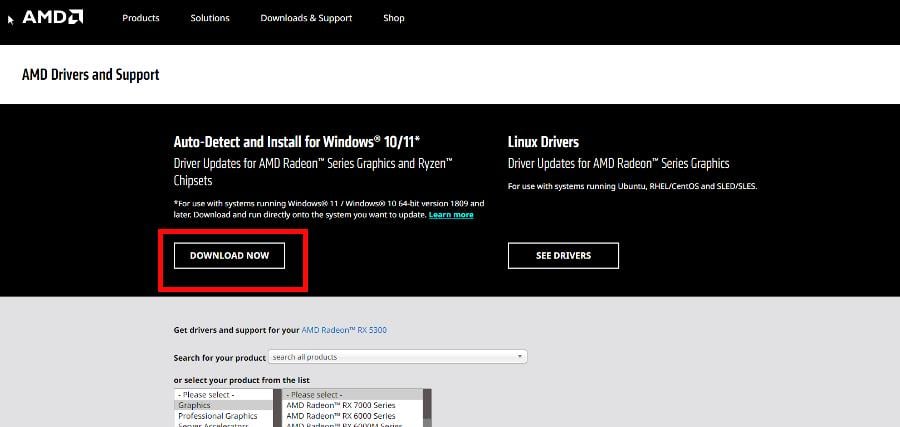
-
Ejecuta el archivo que acabas de descargar y sigue su asistente de instalación.
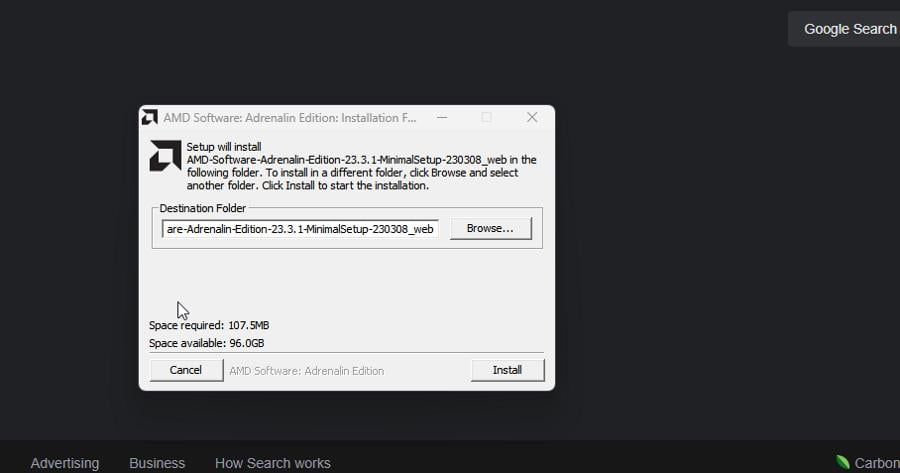
-
A continuación, AMD Driver Autodetect se abrirá automáticamente y procederá a instalar los controladores para tu GPU compatible.
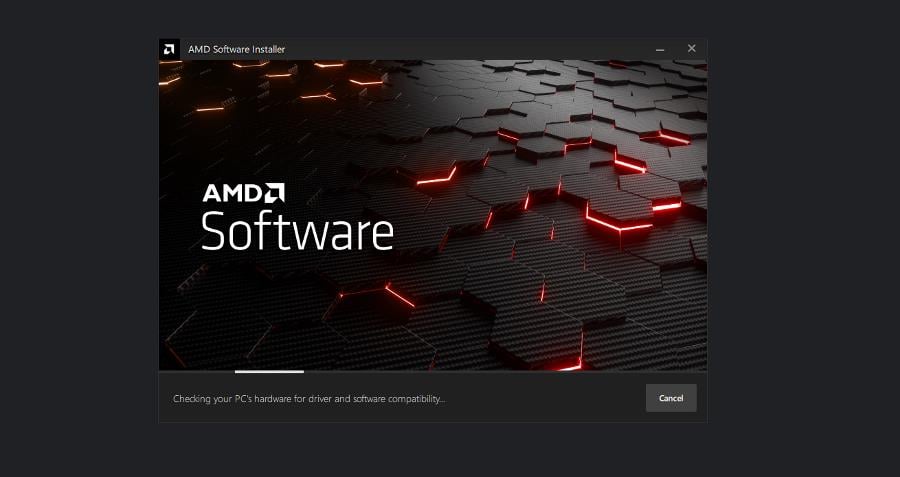
4. Realiza un arranque limpio
- Inicia la aplicación Configuración del sistema desde la barra de búsqueda de Windows. Una vez abierta, ve a la pestaña Servicios.
-
Primero, habilita Ocultar todos los servicios de Microsoft, luego selecciona el botón Deshabilitar todos. Después, haz clic en Aplicar.
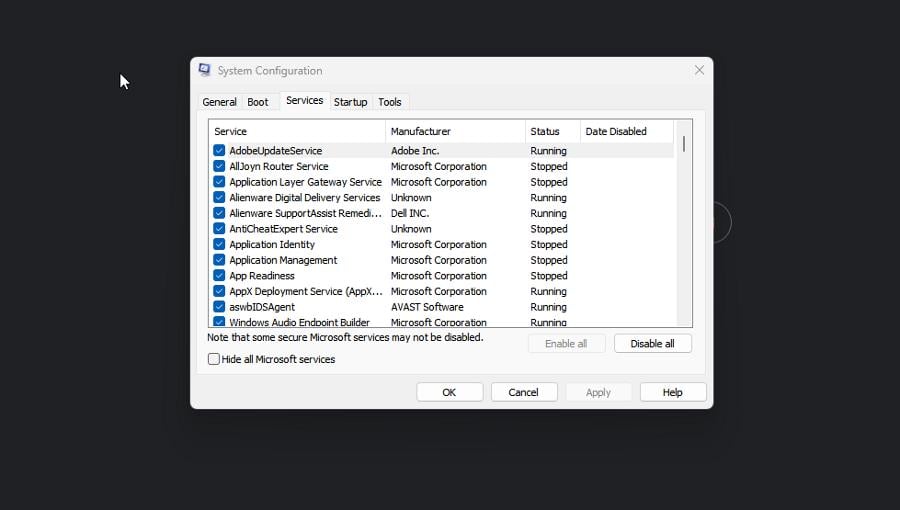
-
A continuación, ve a la pestaña Inicio y selecciona Abrir el Administrador de tareas.
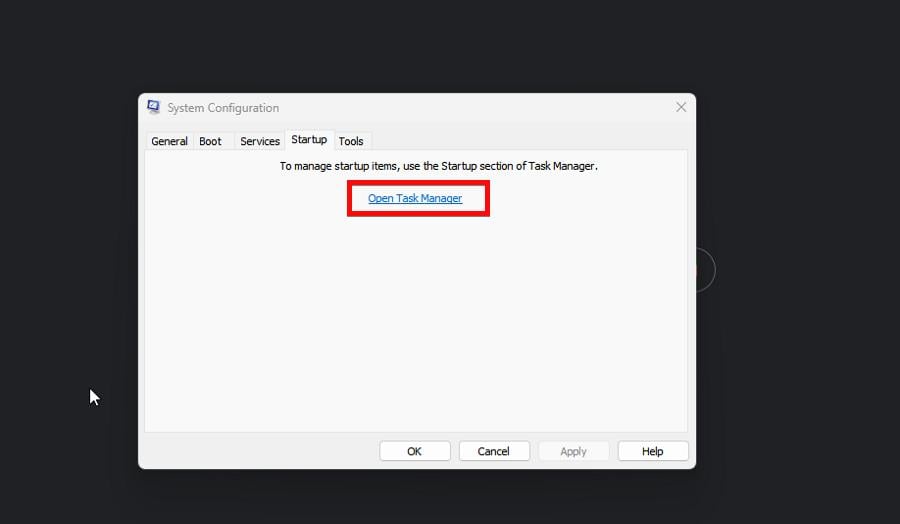
-
Uno por uno, deshabilita cada elemento habilitado. Asegúrate de llevar un registro de cada uno que deshabilites.
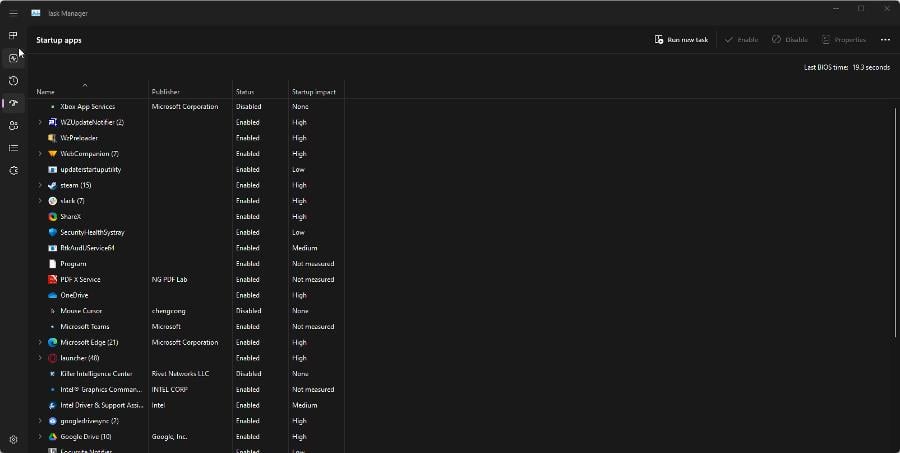
- Cierra Administrador de tareas, regresa a la pestaña Inicio de Configuración del sistema y haz clic en Aceptar. Esto reiniciará tu computadora en modo Arranque limpio.
- Mientras estés en modo Arranque limpio, vuelve a habilitar las aplicaciones de antes y verifica si funcionan correctamente. Si alguna no lo hace, esa es la aplicación problemática que causa el BSoD. Desinstálala.
¿Qué puedo hacer si AMDPPM.sys causa el BSoD?
AMDPPM.sys (Módulo de Procesador Primario de AMD) es un controlador para habilitar hardware interno y externo de AMD. Si el archivo está dañado, puede causar problemas sistémicos como la Pantalla Azul de la Muerte.
Hay un par de cosas que puedes hacer para reparar un archivo AMDPPM.sys defectuoso, como ejecutar un escaneo SFC (como se mostró antes) y restablecer la BIOS de tu computadora.
Mientras estamos en ello, asegúrate de revisar cómo solucionar el error BSoD 777, que es un fallo del sistema operativo causado por cambios no autorizados en el editor del registro.
Se recomienda realizar una reparación automática para abordar este problema. Solo asegúrate de tener una unidad USB booteable para Windows 11 antes de realizarlo.